
- •Глава 5
- •5.1. Типы стержневых конечных элементов
- •5.2. Создание модели конструкции с элементами типа «канат»
- •5.3. Использование видовых плоскостей при создании трехмерных моделей
- •5.3.1. Поворот модели и восстановление стандартного вида в каком-либо окне
- •5.3.2. Задание и показ положения видовой плоскости в активном окне
- •5.4. Работа с инструментами, предназначенными для изменения и редактирования модели конструкции
- •5.4.1. Копирование объектов в буфер обмена и вставка из буфера
- •5.4.2. Поворот объекта относительно глобальной системы координат
- •5.4.3. Создание зеркальной копии объекта
- •5.5. Задание локальной системы координат в узлах
- •5.6. Создание шарниров
- •5.6.1. Создание и редактирование шарнира в узле
- •5.6.2. Создание и редактирование шарнира на конце стержня
- •5.7. Освобождение связей стержневого элемента в узле
- •5.8. Задание упругих опор
- •5.9. Введение в модель конструкции сосредоточенных масс и моментов инерции
- •5.10. Создание модели спиральной пружины
- •5.11. Использование слоев в процессе создания и редактирования моделей конструкций
- •5.12. Внецентренное соединение стержневых элементов модели конструкции
- •5.12.1. Стандартные точки сечения, к которым может осуществляться привязка при внецентренном соединении
- •5.12.2. Описание процесса внецентренного соединения стержней
- •5.13. Задание упругих связей
- •5.14. Задание совместного перемещения элементов модели конструкции
- •5.15. Проверка модели конструкции
- •5.15.1. Проверка модели конструкции на связанность
- •5.15.2. Проверка модели, содержащей стержневые элементы, на присвоение им поперечного сечения
- •5.15.3. Соединение близкорасположенных узлов
- •5.15.4. Проверка углов пластин
- •Глава 6
- •6.1. Оболочечные модели, их особенности и основные правила создания
- •6.1.1. Примеры создания моделей конструкций, состоящих из пластин (оболочек)
- •6.1.2. Использование в стержнево-пластинчатых моделях конструкциях пластин без жесткости
- •6.1.2.1. Создание пластин без жесткости и их особенности
- •6.1.2.2. Пути решения проблем, возникающих при создании модели с пластинами без жесткости
- •6.2. Создание и расчет моделей конструкций, содержащих объемные конечные элементы
- •6.2.1. Типы объемных конечных элементов. Рекомендации по подбору корректных параметров разбиения объемной модели на конечные элементы
- •6.2.2. Основные способы и приемы создания моделей, содержащих объемные конечные элементы
- •6.2.2.1. Создание объемной модели лопатки турбины с помощью операции выталкивания
- •6.2.2.2. Операция генерации полярного массива
- •6.2.4. Использование инструмента «Выравнивание узлов» для построения сложных объемных моделей
- •6.2.5 Особенности подготовки к расчету моделей, содержащих объемные конечные элементы
- •Глава 7
- •7.1. Трехмерный редактор создания, импорта и разбиения моделей на конечные элементы
- •7.2. Создание или импорт объемной модели
- •7.3. Закрепление твердотельной модели и задание действующих на нее нагрузок
- •7.4. Генерация кэ-сетки
- •14. Проектирование трехмерных конструкций
- •7.5. Подготовка к расчету сборочных единиц
- •7.5.1. Импортирование сборочной единицы в редактор арм Studio
- •7.5.2. Задание совпадающих поверхностей в деталях сборочной единицы
- •Глава 8
- •8.1. Действие нагрузок на узлы модели конструкции
- •8.1.1. Нагрузки, заданные смещением узлов (осадкой опор)
- •8.1.2. Тепловой расчет
- •8.2. Особые случаи приложения нагрузок к стержневым элементам
- •8.2.1. Задание действующих на стержни распределенных нагрузок в глобальной системе координат
- •8.2.2. Задание предварительной деформации
- •8.2.3. Моделирование температурных нагрузок
- •8.3. Действие нагрузок на пластинчатые элементы
- •8.3.1. Задание снеговых и ветровых нагрузок
- •8.3.1.1. Снеговые нагрузки
- •8.3.1.2. Ветровые нагрузки
- •8.3.2. Моделирование температурных нагрузок
- •8.3.2.1. Равномерная температурная нагрузка
- •8.3.2.2. Линейно изменяющаяся температурная нагрузка
- •8.4. Давление на объемные элементы модели
- •8.5.2. Силовые факторы, заданные ускорениями
- •8.6. Моделирование динамических
- •8.6.1. Задание динамической нагрузки с помощью специализированного редактора функций
- •8.6.1.1. Описание основных кнопок управления редактором функций
- •8.6.1.2. Задание графика динамической нагрузки
- •Глава 9
- •9.1. Проверка несущей способности стержневых элементов модели конструкции и подбор поперечных сечений
- •9.1.2. Размещение стержневых элементов модели в созданном конструктивном элементе и выполнение расчета
- •9.2. Расчет модели конструкции на устойчивость
- •9.2.2. Особенности подготовки модели конструкции к расчету на устойчивость
- •9.2.3. Просмотр результатов расчета на устойчивость
- •9.3. Деформационный расчет
- •9.4. Нелинейный расчет
- •9.5. Расчет собственных частот и собственных форм
- •9.6. Расчет вынужденных колебаний модели конструкции
- •9.6.1. Задание исходных данных
- •9.6.2. Просмотр результатов расчета вынужденных колебаний
- •9.7. Тепловой расчет и решение задачи термоупругости
- •9.7.1. Тепловой расчет
- •9.8.2. Решение задачи термоупругости
- •9.7.3. Решение задачи термоупругости
5.9. Введение в модель конструкции сосредоточенных масс и моментов инерции
Часто бывает, что в каких-то частях модели имеются сосредоточенные массы и соответствующие этим массам моменты инерции, влияющие на величины частот собственных колебаний. Кроме того, сосредоточенные массы и моменты инерции влияют на процесс вынужденных колебаний (см. далее п.п. 9.5—9.6). Заметим, что наличие таких масс никак не будет отражаться на величине общей массы модели конструкции, определяемой при проведении как статического, так и деформационного расчетов (результат расчета массы модели показывается в нижней части окна «Нагрузки»). Их необходимо учитывать отдельно.
В модуле АРМ Structure3D есть возможность задать в узлах модели конструкции и сосредоточенные массы, и сосредоточенные моменты инерции, действие которых будет проявляться только при колебаниях в определенном направлении.
Для входа в режим задания сосредоточенных масс или моментов инерции в узле выбираем в меню «Рисование» пункт «Узел»/«Масса». Затем щелчком мыши на выбранном узле (или на одном из предварительно выделенных узлов, если задаем сосредоточенные массы или сосредоточенные моменты инерции в нескольких узлах) вызываем появление диалогового окна «Сосредоточенная масса» (рис. 5.29).
После введения значений масс и моментов инерции и нажатии кнопки «ОК» в модель добавляются соответствующие объекты: в рассматриваемом случае это сосредоточенные мзссы в узлах А и В и сосредоточенный момент инерции в узле С (рис. 5.30). Условные обозначения сосредоточенных
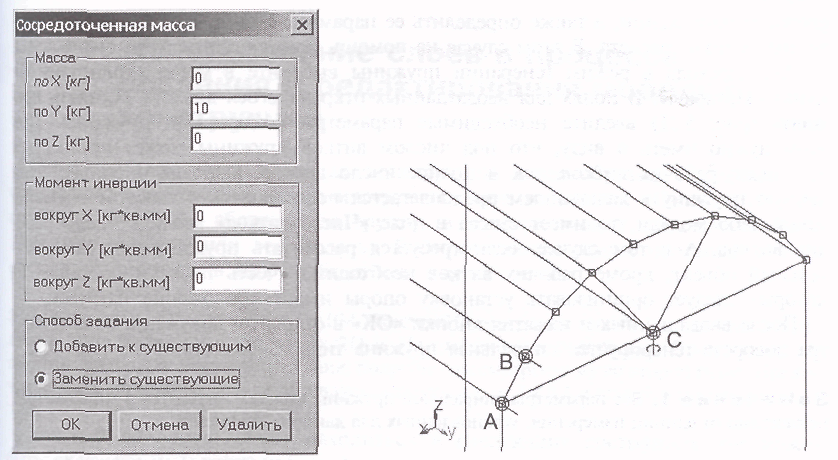
Рис. 5.29. Диалоговое окно Рис. 5.30. Изображение сосредоточенных «Сосредоточенная масса» масс к узлах А и В и сосредото-
ченного момента инерции в узле С
масс и моментов инерции следующие: сосредоточенные массы изображаются синим цветам, причем направление исходящего из этих узлов луча показывает направление оси координат (ось Y глобальной системы координат), для которой действует заданная масса; сосредоточенный момент инерции (в узле С на рис. 5.30) отрисовывается зеленым цветом, и направление его действия (вокруг оси Z глобальной системы координат) также показывается лучом. Кроме того, момент инерции отмечается круговой стрелкой вокруг луча.
Если в плоскости, отличной от направления действия масс, происходит сложное колебание, вклад сосредоточенных масс и сосредоточенных моментов инерции, действующих вдоль какой-либо оси, будет пропорционален проекции вектора перемещения на направление действия этих масс или моментов.
5.10. Создание модели спиральной пружины
В состав Системы АРМ WinMachinc входит модуль АРМ Spring, предназначенный для расчета упругих элементов, в том числе и спиральных пружин, работающих на растяжение, сжатие и кручение. Но этот модуль реализует инженерные методы расчета пружин, предполагающие, что спиральные пружины нагружаются или чисто осевыми нагрузками (пружины растяжения или сжатия), или только крутящим моментом (пружины кручения).
Если же к пружине приложено несколько нагрузок, например, осевая и сдвигающие, то рассчитать ее инженерными методами не удастся. Для того чтобы оценить картину напряженно-деформированного состояния пружины при таком сложном нагружении, а также определить ее параметры, следует использовать численные методы расчета. В этом случае на помощь может прийти АРМ Structure3D.
Для перехода в режим генерации пружины выберите в меню «Инструменты» пункт «Пружина». В полях для ввода данных открывшегося диалога «Создать пружину» (рис. 5.31) введите необходимые параметры создаваемой пружины. При этом нужно иметь в виду, что под числом витков пружины может пониматься как число рабочих витков, так и полное число витков, включая опорные. Если данную пружину в дальнейшем предполагается использовать в качестве элемента какой-либо модели, то имеет смысл в поле «Число витков» вводить число рабочих витков. А в том случае, если требуется рассчитать пружину как самостоятельный объект, кроме рабочих витков необходимо учесть также и опорные, на которых следует организовать установку опоры и/или приложение нагрузок.
После ввода данных и нажатия кнопки «ОК» в открытом документе вблизи центра поворота генерируется спиральная пружина типа изображенной на рис. 5.32.
Замечание 1. Все параметры спиральной пружины всегда измеряются в миллиметрах, независимо от единиц измерения, установленных для данного документа.
Замечание 2. Для того чтобы получить близкую к реальной картину распределения напряжений в пружине, нужно приложить нагрузки по окружности витка и поставить в узлах витка опоры. В противном случае распределение напряжений в самой пружине будет несимметричным.
Опоры желательно выбирать шарнирные, т. е. такие, у которых перемещения по всем направлениям запрещены, а повороты вокруг одной или нескольких осей разрешены. Если устанавливать опоры типа «заделка», т. е. с запрещением всех перемещений и всех поворотов в узлах, то из группы опор фактически будет работать только одна, которая непосредственно примыкает к рабочим виткам. В остальных опорах и соединяющих их стержнях расчет даст нулевые значения напряжений и реакций.
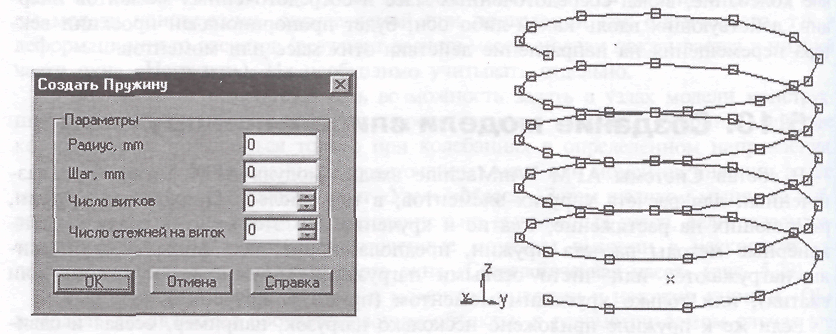
Рис. 5.31. Диалоговое окно Рис. 5.32. Модель спиральной пружины,
..Создать пружину» созданная в модуле АРМ StructureSD
